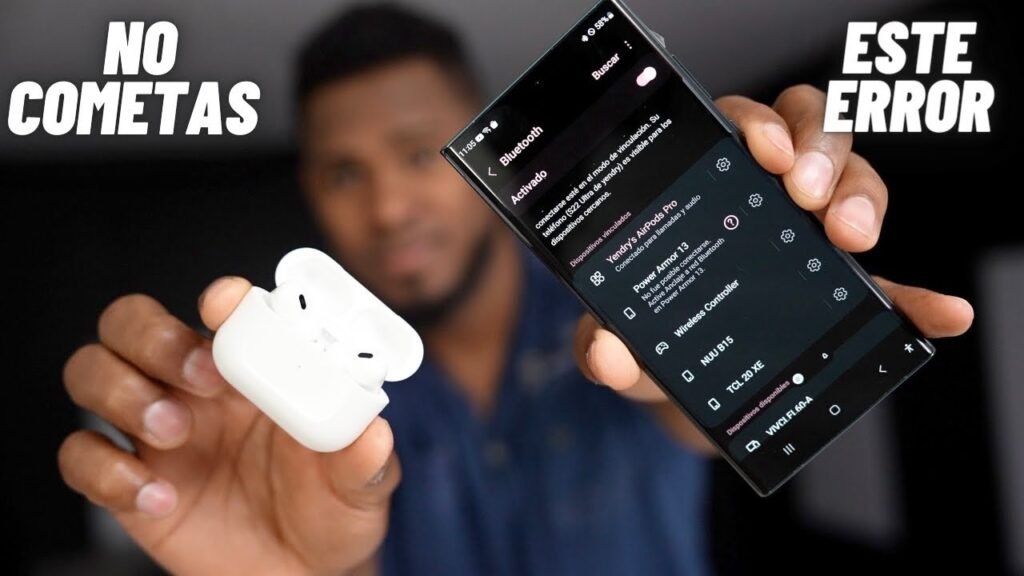Cómo Conectar AirPods a Android: Guía Paso a Paso para Dispositivos Android
Introducción a los AirPods y su compatibilidad con Android
Los AirPods son unos auriculares inalámbricos diseñados por Apple, conocidos por su calidad de sonido y facilidad de uso. Aunque están optimizados para dispositivos Apple, también se pueden utilizar con dispositivos Android. Si te preguntas cómo conectar AirPods a Android, has llegado al lugar correcto. En este artículo, te proporcionaremos una guía completa sobre cómo conectar y utilizar tus AirPods con un dispositivo Android.
Requisitos previos para conectar AirPods a Android
Antes de comenzar con el proceso de conexión, es importante asegurarte de que cumples con ciertos requisitos:
- Dispositivo Android: Asegúrate de que tu dispositivo Android tenga Bluetooth habilitado. La mayoría de los teléfonos y tabletas modernas son compatibles.
- AirPods: Verifica que tus AirPods estén cargados y en buen estado de funcionamiento.
- Versión de Android: Asegúrate de que tu dispositivo Android esté actualizado a la última versión del sistema operativo para garantizar la mejor compatibilidad.
Pasos para conectar AirPods a un dispositivo Android
A continuación, te explicamos el proceso paso a paso para conectar tus AirPods a un dispositivo Android:
Paso 1: Preparar los AirPods
Para empezar, asegúrate de que tus AirPods estén listos para ser conectados:
- Saca los AirPods de su estuche de carga.
- Coloca los AirPods en tus oídos.
- Si es la primera vez que los usas, asegúrate de que estén en modo de emparejamiento. Para esto, mantén presionado el botón en la parte posterior del estuche de carga hasta que la luz LED parpadee en blanco.
Paso 2: Acceder a la configuración de Bluetooth en Android
Una vez que tus AirPods estén listos, sigue estos pasos en tu dispositivo Android:
- Desliza hacia abajo desde la parte superior de la pantalla para abrir el panel de notificaciones.
- Toca el ícono de Bluetooth para activarlo si aún no está habilitado.
- Ve a Ajustes y selecciona Conexiones o Dispositivos conectados, dependiendo de la versión de tu Android.
- Toca en Bluetooth para abrir la configuración de Bluetooth.
Paso 3: Emparejar los AirPods
Con Bluetooth habilitado, ahora puedes emparejar tus AirPods:
- En la configuración de Bluetooth, busca el nombre de tus AirPods en la lista de dispositivos disponibles.
- Toca el nombre de tus AirPods para iniciar el proceso de emparejamiento.
- Si se te solicita, confirma el emparejamiento.
Solución de problemas comunes al conectar AirPods a Android
A veces, pueden surgir problemas durante el proceso de conexión. Aquí te presentamos algunas soluciones a problemas comunes:
Problema 1: Los AirPods no aparecen en la lista de dispositivos
- Asegúrate de que los AirPods estén en modo de emparejamiento.
- Verifica que el Bluetooth esté habilitado en tu dispositivo Android.
- Intenta reiniciar tu dispositivo Android y repite el proceso.
Problema 2: La conexión se interrumpe constantemente
- Verifica que tus AirPods estén cargados. Si la batería está baja, pueden desconectarse.
- Intenta acercar los AirPods al dispositivo Android para mejorar la señal.
- Desactiva y vuelve a activar el Bluetooth en tu dispositivo.
Características de los AirPods al usarlos con Android
Si bien los AirPods ofrecen una experiencia óptima con dispositivos Apple, algunas características pueden no estar disponibles al usarlos con Android. Aquí hay algunas diferencias a tener en cuenta:
Funciones disponibles
- Conexión Bluetooth básica para escuchar música y hacer llamadas.
- Control de volumen desde el dispositivo Android.
- Uso de los micrófonos integrados para llamadas.
Funciones no disponibles
- Acceso a Siri, el asistente de voz de Apple.
- Control de gestos como pausar la música al quitarse los AirPods.
- Acceso a la función de detección automática de oídos.
Consejos para mejorar la experiencia de uso de AirPods en Android
Si bien los AirPods son funcionales con dispositivos Android, hay algunos consejos que pueden mejorar tu experiencia:
Usa una aplicación de terceros
Existen aplicaciones en Google Play que pueden ayudar a gestionar mejor los AirPods en Android. Algunas de estas aplicaciones permiten:
- Personalizar los controles de los AirPods.
- Monitorear el nivel de batería de los AirPods.
- Acceder a funciones adicionales que no están disponibles de forma nativa.
Mantén tus AirPods actualizados
Apple lanza actualizaciones de firmware para los AirPods. Aunque no puedes actualizar los AirPods directamente desde Android, es recomendable conectarlos a un dispositivo Apple de vez en cuando para asegurarte de que tengan la última versión del firmware.
Conclusión
Conectar tus AirPods a un dispositivo Android es un proceso sencillo que te permitirá disfrutar de la calidad de sonido que ofrecen estos auriculares. Aunque algunas funciones pueden no estar disponibles, la experiencia general de uso sigue siendo positiva. Siguiendo los pasos y consejos que hemos proporcionado en esta guía, podrás aprovechar al máximo tus AirPods, incluso si no eres usuario de Apple. Recuerda siempre mantener tus dispositivos actualizados y en buen estado para evitar problemas de conexión.
Preguntas frecuentes sobre cómo conectar AirPods a Android
A continuación, respondemos algunas preguntas comunes que pueden surgir al conectar AirPods a dispositivos Android:
¿Puedo usar AirPods con cualquier dispositivo Android?
Sí, los AirPods se pueden conectar a cualquier dispositivo Android que tenga Bluetooth, aunque algunas funciones pueden ser limitadas.
¿Los AirPods se conectan automáticamente a Android?
No, los AirPods no se conectan automáticamente a dispositivos Android. Debes seguir el proceso de emparejamiento manualmente cada vez que desees usarlos.
¿Puedo usar AirPods para hacer llamadas en Android?
Sí, puedes usar los AirPods para hacer y recibir llamadas en dispositivos Android. Sin embargo, algunas funciones avanzadas, como el control de gestos, pueden no estar disponibles.
¿Qué hacer si los AirPods no se conectan a Android?
Si tus AirPods no se conectan, asegúrate de que estén en modo de emparejamiento y que el Bluetooth esté habilitado en tu dispositivo Android. También puedes intentar reiniciar ambos dispositivos y repetir el proceso de conexión.
¿Es posible usar solo un AirPod con Android?
Sí, puedes usar un solo AirPod a la vez con dispositivos Android. Simplemente coloca uno de ellos en tu oído y el otro en el estuche de carga.